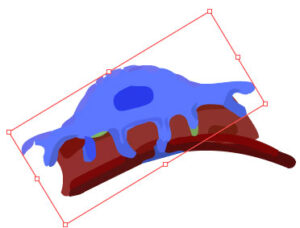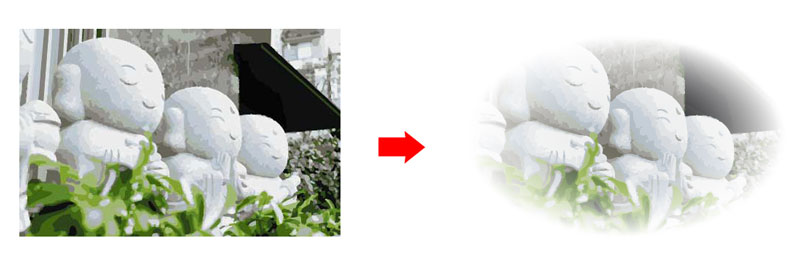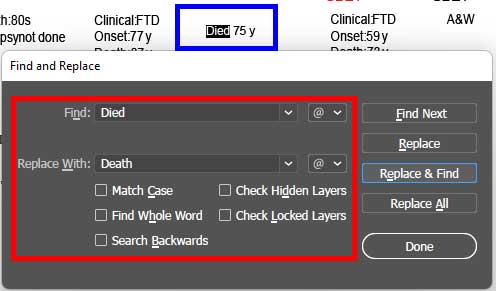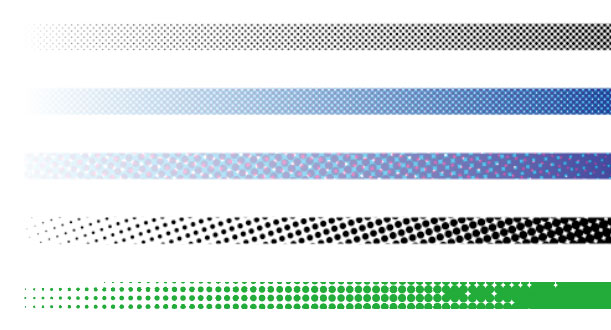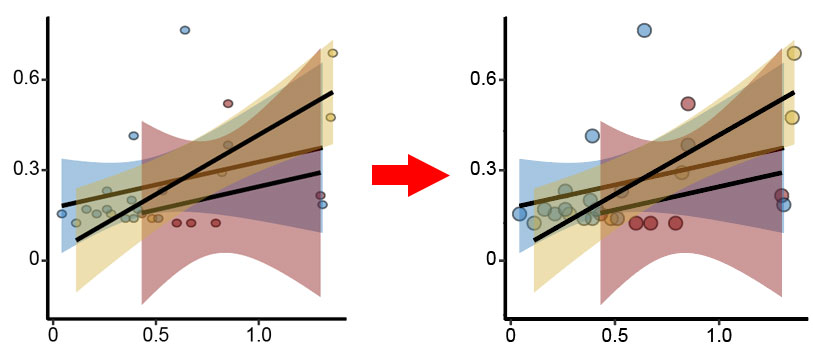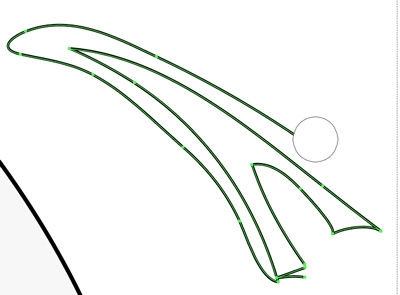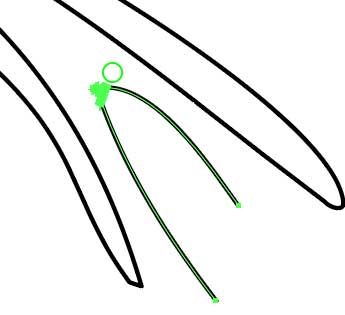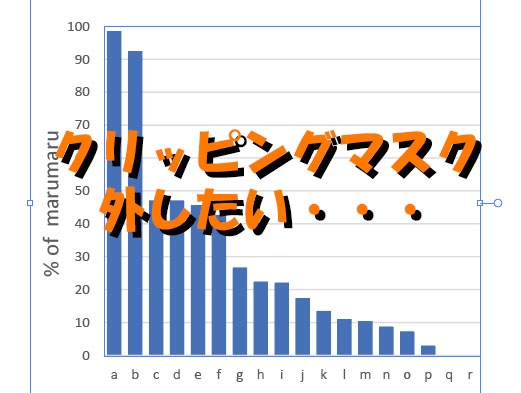色調のバランスは変えないまま、全体的に配色を変えたい事は多い。
例えば下の細胞の絵でやってみる。

配色を変える
目的のオブジェクトを選択した状態で、
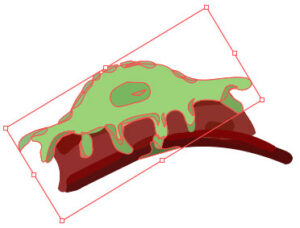
「編集」→「カラーを編集」→「オブジェクトを再配色」
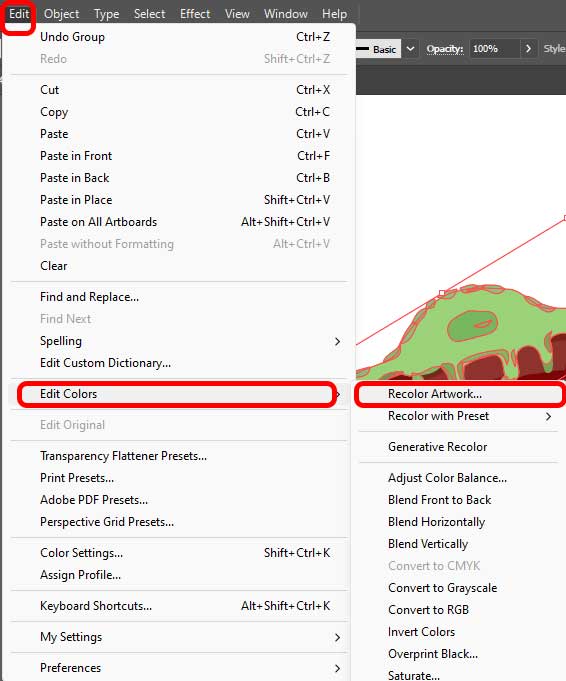
プロパティパネルが現れる。
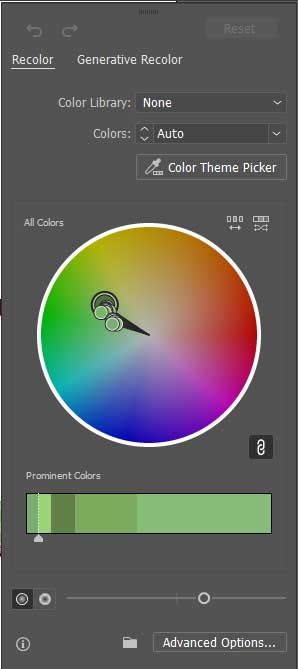
明度や彩度を変更
明度や彩度を変更したい場合は、プロパティパネルの下にあるバーを動かす。
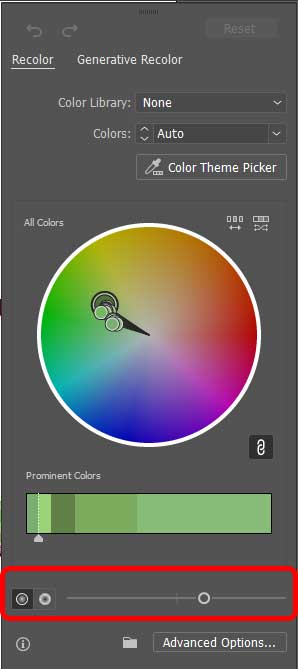
例えばもっと明彩色にしたい場合は、バーを右側に移動。
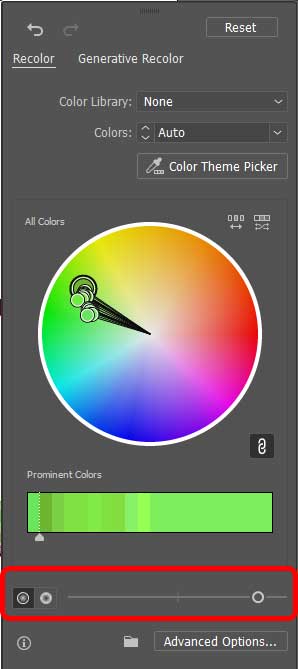
明るい黄緑色になった。
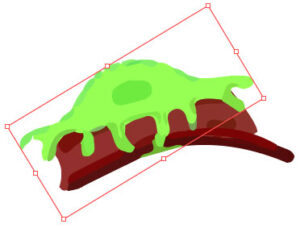
配色を変更
配色を変更したい場合は、上のカラーホイール上にある丸の場所を動かしていく。
大きな丸を動かせば、全体のバランスを変えないまま、配色のみが変更となる。
例えば青っぽくしたい場合は丸を青のあたりに動かす。
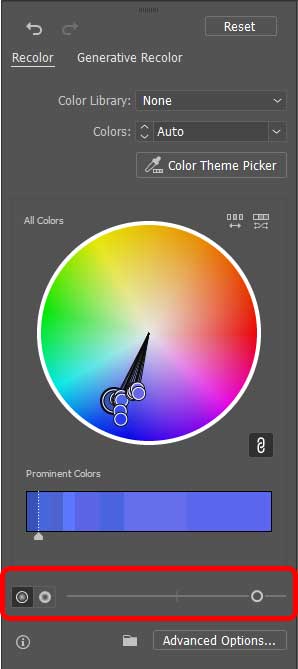
目的のオブジェクトが青っぽくなった。